Kalkulator Windows 10 nie działa? 10 poprawek do wypróbowania
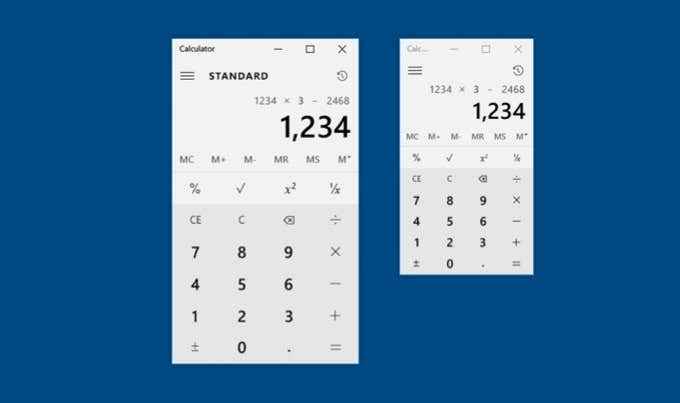
- 1434
- 282
- Juliusz Janicki
Większość użytkowników komputerów PC bierze do pewności natywną aplikację kalkulatora Windows 10 i dlaczego nie; To tylko kilka kliknięć dalej i zawsze zwykle pojawia się. Ale pomimo tego, jak wiarygodne może się wydawać, kalkulator Windows nie jest odporny na problemy. W rzadkich przypadkach może zamrozić, zawieść lub nie otwierać całkowitego otwierania.
Błędy, usterki i uszkodzone pliki systemowe to kluczowe powody, które uniemożliwiają prawidłowe działanie kalkulatora Windows.
Spis treści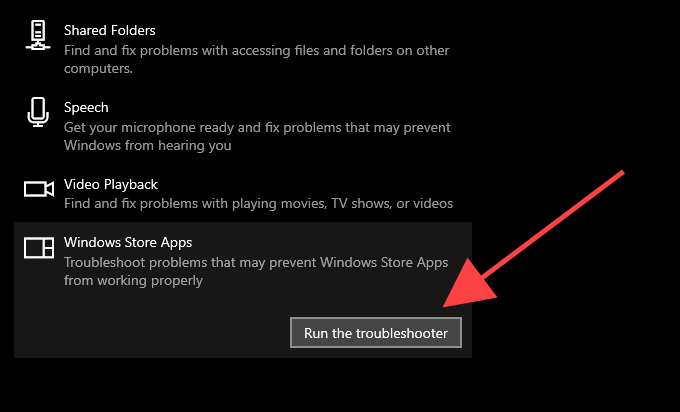
5. Postępuj zgodnie z instrukcjami na ekranie, aby rozwiązać wszelkie problemy, które aplikacje Windows Store wykrywa problem z rozwiązywaniem problemów.
2. Aktualizuj aplikację kalkulatora
Microsoft uwalnia okresowe aktualizacje w postaci poprawek błędów i ulepszeń wydajności dla kalkulatora Windows. Jeśli wyłączyłeś automatyczne aktualizacje w sklepie Microsoft, może to prowadzić do nie działających kalkulatorów Windows 10. Sprawdź nową aktualizację kalkulatora i zainstaluj ją ręcznie.
1. Otwórz sklep Microsoft.
2. Wybierz ikonę z 3-kropkami z prawej górnej części ekranu i wybierz Pliki i aktualizacje.
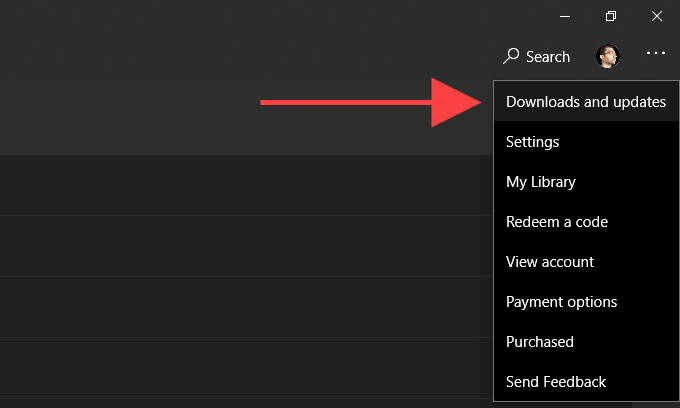
3. Wybierz Aktualizacja ikona obok Kalkulator Windows Aby zainstalować wszelkie oczekujące aktualizacje.
Po aktualizacji sprawdź, czy aplikacja kalkulatora działa bez problemów.
3. Restart komputera
Ponowne uruchomienie systemu Windows 10 wypłukuje przestarzałe lub zbędne dane i rozwiązuje konflikty związane z systemem, które powstrzymują aplikacje przed normalnym działaniem. Zrób to przed przejściem do reszty poprawek.
4. Zresetować kalkulator
Windows 10 umożliwia zresetowanie kalkulatora poprzez usunięcie plików buforowanych i zwracając aplikację do jej domyślnych. W większości przypadków powinno to naprawić awarie, zamraża lub inne problemy na dobre.
1. Otworzyć Początek menu i wybierz Ustawienia.
2. Wybierać Aplikacje.
3. Wybierać Kalkulator Windows. Następnie wybierz Zaawansowane opcje.

4. Wybierać Zakończyć Aby wyłączyć wszystkie procesy związane z kalkulatorem.
5. Wybierać Resetowanie.
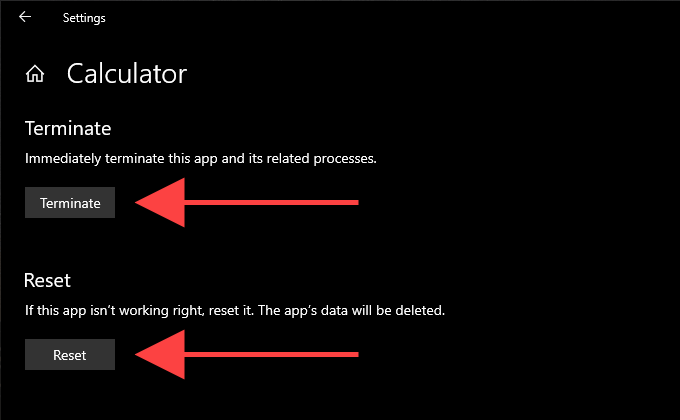
6. Wybierać Resetowanie ponownie, aby potwierdzić.
5. Ponownie zarejestruj kalkulator
Ponowne zarejestrowanie problematycznej instancji kalkulatora Windows może pomóc poprawnie działać. Możesz to zrobić dogodnie, używając konsoli wiersza polecenia w systemie Windows 10.
1. Naciskać Okna+S Aby otworzyć wyszukiwanie systemu Windows. Następnie wpisz CMD i wybierz otwarty.
2. Skopiuj i wklej następujące polecenie do konsoli monitowej polecenia:
PowerShell -ExecutionPolicy nieograniczony -Command „& $ manift = (get -appxpackage *Windowscalculator *).InstaltLocation + '\ AppXManifest.xml '; Add -AppxPackage -DisableDevelopmentMode -Register $ manifest ”
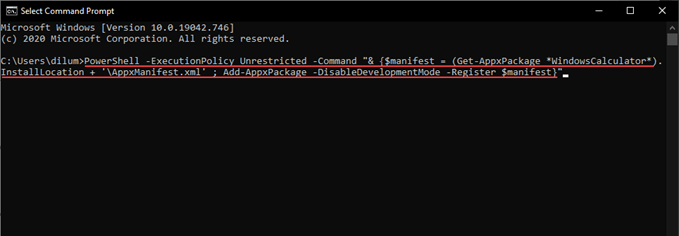
3. Naciskać Wchodzić Aby ponownie zarejestrować kalkulator Windows.
4. Wyjdź z konsoli wiersza poleceń.
5. Zrestartuj swój komputer.
Jeśli to nie naprawiło kalkulatora Windows, spróbuj ponownie zarejestrować wszystkie aplikacje Microsoft Store na komputerze.
1. Kliknij prawym przyciskiem myszy Początek i wybierz Windows PowerShell.
2. Skopiuj i wklej następujące polecenie do Windows PowerShell:
Get-AppxPackage | Foreach add -appxpackage -DisableDevelopmentMode -Register „$ ($ _.Instalacja) \ appxManifest.xml ”
3. Naciskać Wchodzić Aby ponownie zarejestrować wszystkie aplikacje Microsoft Store.
Gdy Windows PowerShell zakończy procedurę, wyjdź z niej i uruchom ponownie Windows 10.
6. Ponownie zainstaluj kalkulator
Jeśli nadal napotykasz problemy z kalkulatorem Windows, nadszedł czas, aby ponownie zainstalować aplikację ręcznie.
1. Kliknij prawym przyciskiem myszy Początek przycisk i wybierz Aplikacje i funkcje.
2. Wybierać Kalkulator.
3. Wybierać Odinstalowanie Aby usunąć kalkulator Windows.
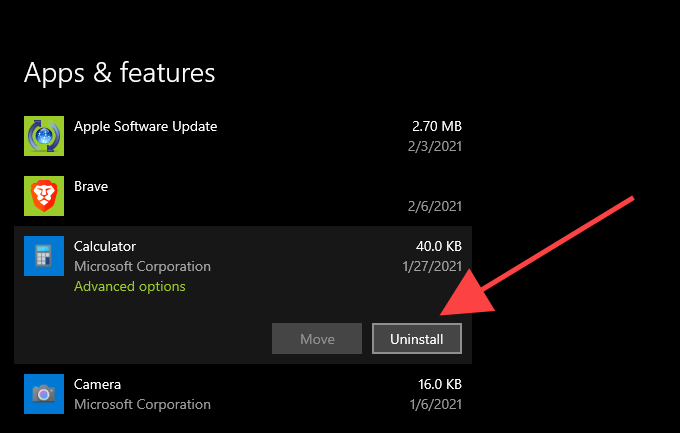
4. Otworzyć Microsoft Store.
5. Szukaj Okna Kalkulator i wybierz zainstalować.
7. Zaktualizuj Windows
Nowsze wersje systemu Windows 10 zazwyczaj oferują aplikacje natywne i zewnętrzne najbardziej stabilne środowisko do uruchomienia. Jeśli od dłuższego czasu nie zaktualizowałeś komputera, spróbuj to teraz.
1. Otworzyć Początek menu i wybierz Ustawienia.
2. Wybierać Aktualizacja i bezpieczeństwo.
3. Wybierać Sprawdź aktualizacje i wybierz Ściągnij i zainstaluj Aby zastosować wszelkie oczekujące aktualizacje systemu Windows 10.

8. Uruchom skan SFC
Jeśli uszkodzone pliki systemowe są powodem, dla którego kalkulator Windows nie pracuje na komputerze, skan SFC (System File Checker) powinien pomóc w rozwiązaniu tego problemu.
1. Naciskać Okna+S Aby otworzyć wyszukiwanie systemu Windows. Następnie wpisz CMD i wybierz Uruchom jako administrator.
2. Typ SFC /Scannow do podwyższonej konsoli monitorowej i naciśnij Wchodzić.
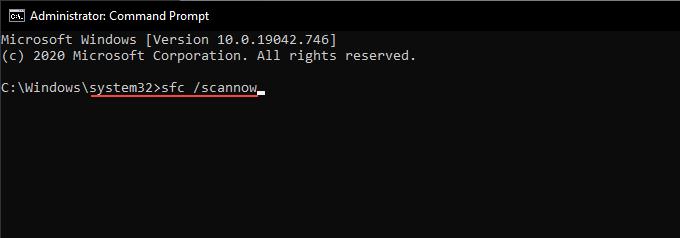
3. Poczekaj, aż skan SFC zakończy się i spróbuj następnie użyć aplikacji kalkulatora.
9. Uruchom skanowanie
Jeśli uruchomienie skanowania SFC nie pomogło, zamiast tego powinieneś przejść dodatkowy krok i wykonać konster (wdrażanie obsługi obrazu i zarządzania). Procedura może potrwać do godziny, więc upewnij się, że masz wystarczająco dużo czasu przed przejściem przez następujące kroki.
1. Otwórz podwyższoną konsolę wiersza poleceń.
2. Wpisz następujące polecenie i naciśnij Wchodzić:
Dis- /Online /Cleanup-Image /CheckHealth
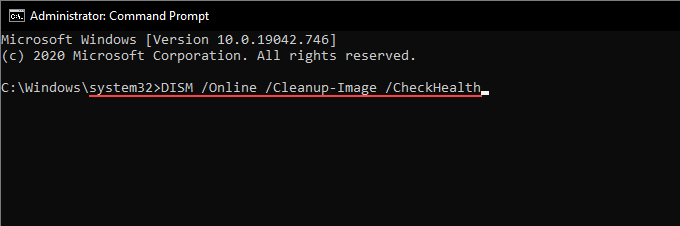
3. Po zakończeniu skanowania komputera kontynuuj uruchamianie następujących poleceń:
Disn /Online /Cleanup-Imagage /Scanhealth
Disn /Online /Cleanup-Imagage /Restorehealth
10. Zresetuj Windows 10
Czy kalkulator Windows 10 nadal nie działa na komputerze? Jeśli tak, rozważ zresetowanie Windows 10 do ustawień fabrycznych. Które powinny przywrócić wszystkie ustawienia związane z systemem do ich wartości domyślnych i naprawić wszelkie podstawowe problemy powodujące awarię aplikacji kalkulatora.
Reset fabryczny systemu Windows 10 jest ekstremalnym środkiem, więc przed kontynuowaniem musisz utworzyć kopię zapasową komputera. Po zrobieniu tego, przejrzyj następujące kroki, aby zainicjować procedurę resetowania.
1. Otworzyć Początek menu i wybierz Ustawienia.
2. Wybierać Aktualizacja i bezpieczeństwo i przełącz się na Powrót do zdrowia patka.
3. Wybierać Zaczynaj.
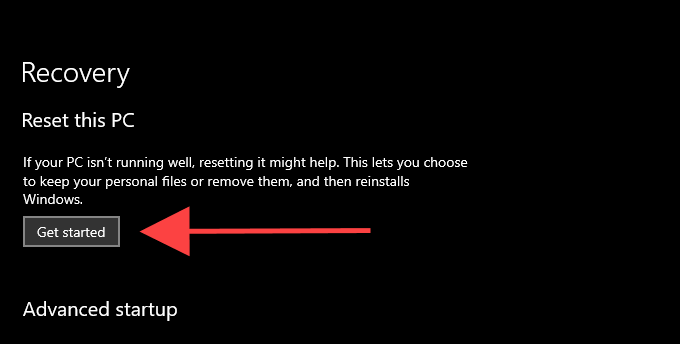
Aby uzyskać pełny przewodnik, sprawdź ten przewodnik dotyczący zresetowania systemu Windows 10 do ustawień fabrycznych.
Naprawiłeś aplikację kalkulatora
W wielu przypadkach resetowanie, ponowne zarejestrowanie lub ponowne zainstalowanie kalkulatora Windows jest wszystkim, czego potrzeba, aby aplikacja działała poprawnie.
Jeśli jednak żadne z powyższych poprawek pomogło, rozważ użycie innej aplikacji kalkulator. W sklepie Microsoft można znaleźć wiele alternatywnych stron zewnętrznych.

